jquery テキストフォームのvalueの値を設定する
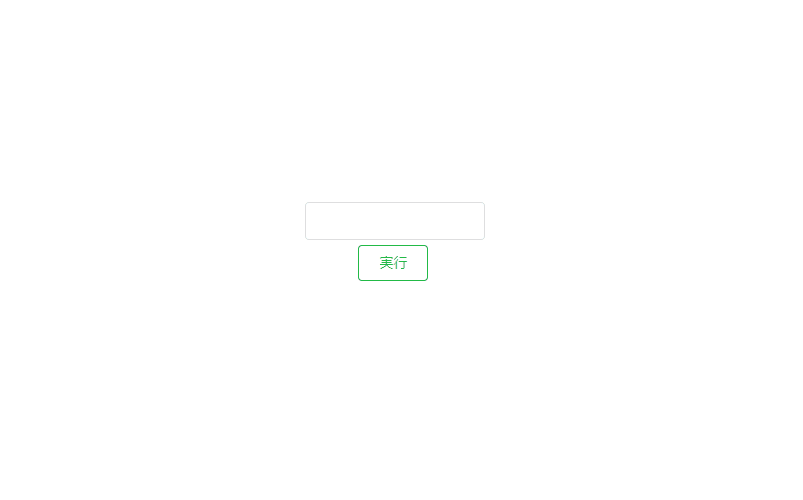
jqueryで、テキストフォームのvalueの値を設定するサンプルコードを記述してます。「val」メソッドを使用します。
環境
- OS windows10 pro 64bit
- jquery 3.6.0
- Apache 2.4.43
- ブラウザ chrome 91.0.4472.77
テキストフォームのvalueの値を設定
テキストフォームのvalueの値を設定するには「val」を使用します。
$("要素を指定").val('値を指定')以下は、「実行」ボタンをクリックすると、テキストフォームの「value」に値を設定するサンプルコードを記述してます。
※デザインは「semantic-ui」を使用してます。
<!DOCTYPE html>
<html lang="ja">
<head>
<meta charset="utf-8">
<title>mebeeサンプル</title>
<!-- semantic.css -->
<link rel="stylesheet" type="text/css"
href="https://cdnjs.cloudflare.com/ajax/libs/semantic-ui/2.4.1/semantic.min.css">
<script src="http://code.jquery.com/jquery-3.6.0.min.js"></script>
</head>
<style>
body>.grid {
height: 100%;
}
.fields {
margin-top: 5px;
}
</style>
<script>
$(function() {
$('#btn').on('click', function() {
$('#txt').val('mebee')
})
})
</script>
<body>
<div class="ui middle aligned center aligned grid">
<div class="column">
<form id="frm" class="ui fluid form">
<div class="inline field">
<input id="txt" type="text">
</div>
</form>
<div class="ui stackable fields">
<button id="btn" class="ui green basic button">実行</button>
</div>
</div>
</div>
</body>
</html>値が設定されていることが確認できます。

また、以下のようにアロー関数を使用して記述することも可能です。
※アロー関数を使用するとthisの挙動が異なります。
$(() => {
$('#btn').on('click', () => {
$('#txt').val('mebee')
})
})-
前の記事

rails6 プライベートIPを表示する 2021.10.15
-
次の記事

Ruby 配列のハッシュから指定したkeyの値のみを抽出する 2021.10.15







コメントを書く